
안녕하세요. 유니티 에셋 볼트에 대해 다뤄 보겠습니다.
볼트는 유니티용 비주얼 스크립팅 에셋입니다.
볼트를 사용하면 코드를 직접 작성하지 않아도 유니티 프로젝트의 로직을 만들수 있습니다.
볼트는 언리얼의 블루프린트같은 시각적 그래프가 있어서 프로그래머, 기획자, 디자이너 모두 로직을 설계할 수 있습니다.
볼트는 2020년 7월 22일 무료화 선언을 했습니다.
현재는 유니티 에셋 스토어에서 무료로 받아볼 수 있습니다.
Bolt | 비주얼 스크립팅 | Unity Asset Store
Get the Bolt package from Unity Technologies and speed up your game development process. Find this & other 비주얼 스크립팅 options on the Unity Asset Store.
assetstore.unity.com
이제 유니티 볼트 에셋을 설치해 보겠습니다.
1. 유니티 에셋스토어에서 내 에셋에 추가하기

내 에셋에 추가 하기 버튼을 누릅니다.
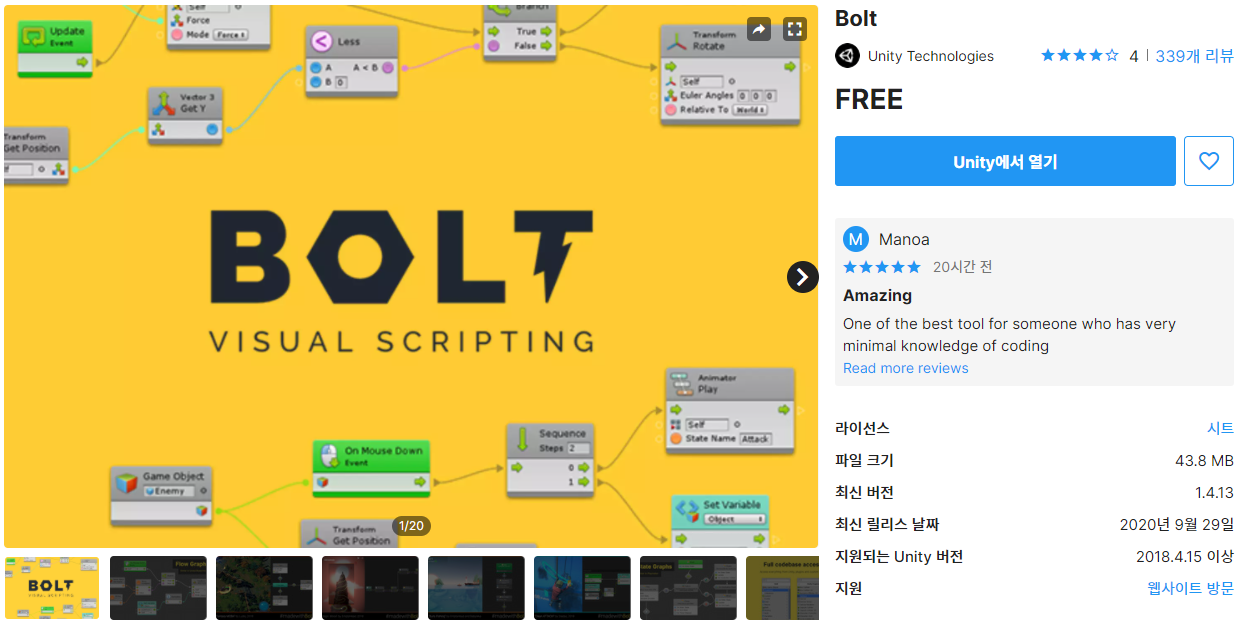
이후 내 에셋에 추가하기 버튼이 Unity에서 열기로 변경됩니다.
Unity에서 열기를 합니다.
2. 추가한 에셋 내 프로젝트에 임포트 하기
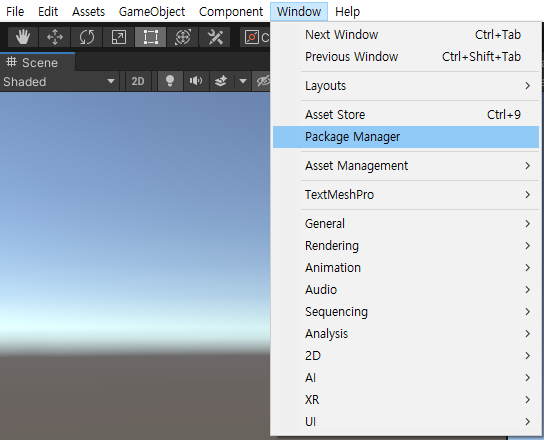
볼트 에셋을 임포트할 프로젝트를 열고 Window - Package Manager 를 선택합니다.
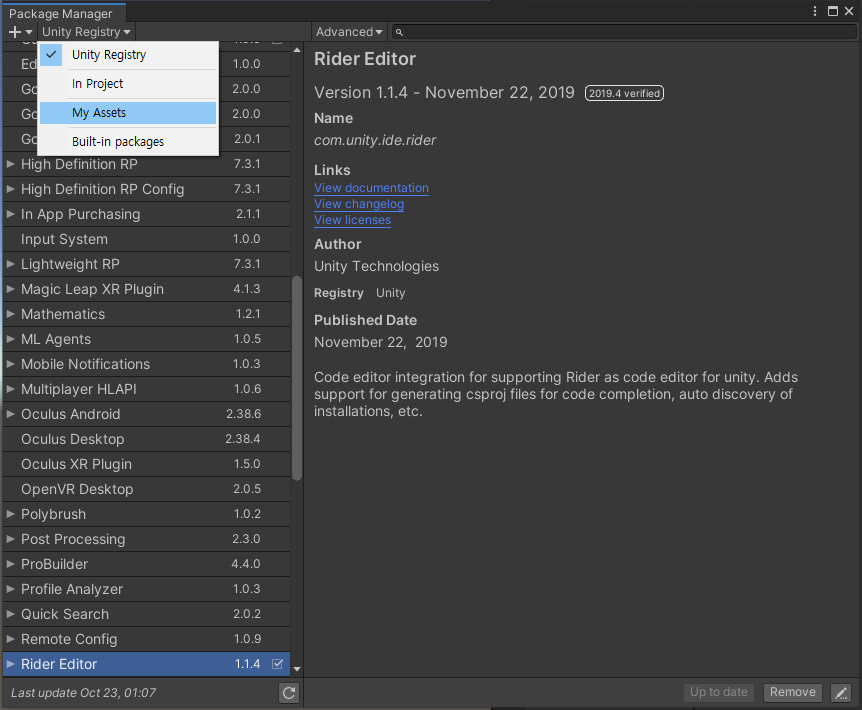
Unity Registry - MyAssets을 선택합니다.
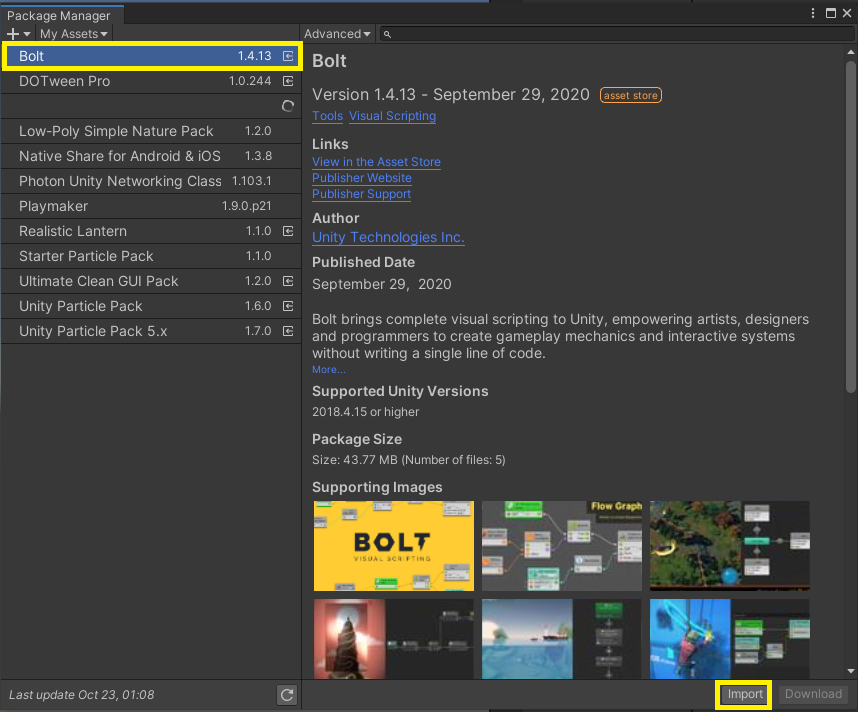
볼트를 선택하고 임포트 버튼을 클릭합니다.
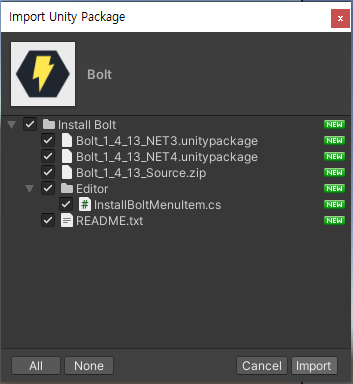
파일 전체를 임포트합니다.
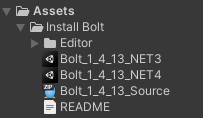
그럼 Install Bolt폴더에 이와 같이 파일이 임포트 됩니다.
Bolt_1_4_13_NET3은 .NET 3.x 버전이고
Bolt_1_4_13_NET4는 .NET 4.x 버전입니다.
보통 .NET 4.x를 선택합니다. 아니면

Tools - Instal Bolt 라는 메뉴가 생겼을 겁니다. 해당 메뉴를 클릭합니다.
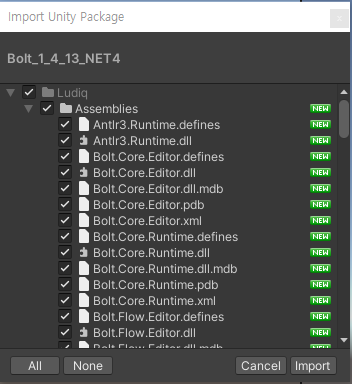
그럼 볼트의 구성파일들을 임포트 팝업이 나옵니다. 임포트 합시다.
3.볼트 에셋 설정하기
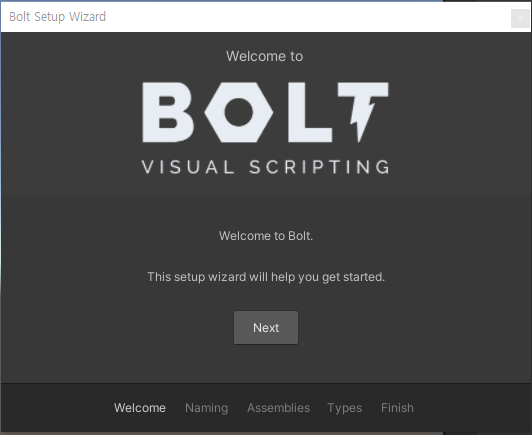
임포트가 완료되면 해당 팝업이 나옵니다.
"Welcome to Bolt"
볼트 설정을 도와줍니다. Next를 합니다.
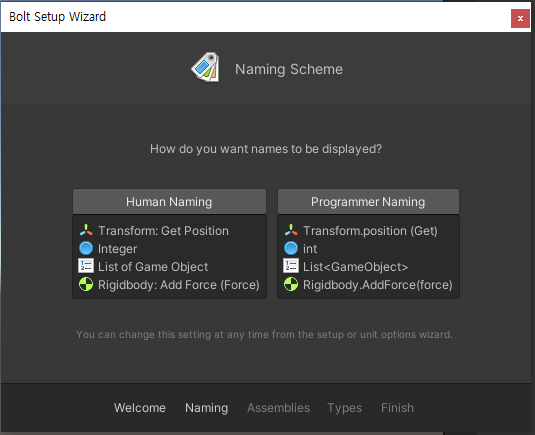
표시할 네이밍 기법을 선택하는 화면입니다.
Human Naming은 일반인설정이고
Programmer Naming은 프로그래밍 지식이 있는사람이 선택하는게 좋을 것 같습니다.
본인의 레벨에 맞는 설정을 하면 될 것 같습니다.
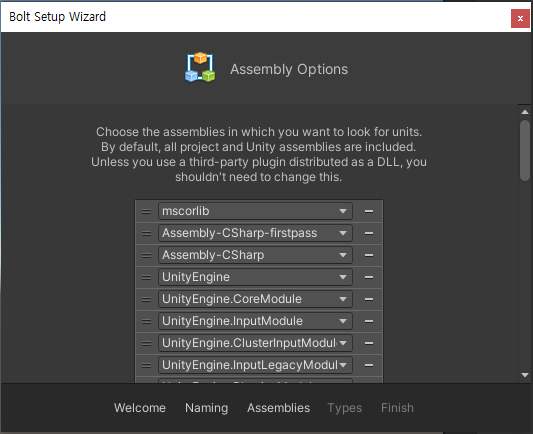
어셈블리 설정 화면입니다.
기본적으로 모든 프로젝트 및 유니티 어셈블리가 포함됩니다.
dll로 배포 된 타사 플러그인을 사용하지 않는 한 변경할 필요는 없습니다.
스크롤을 내려 넘어갑니다.
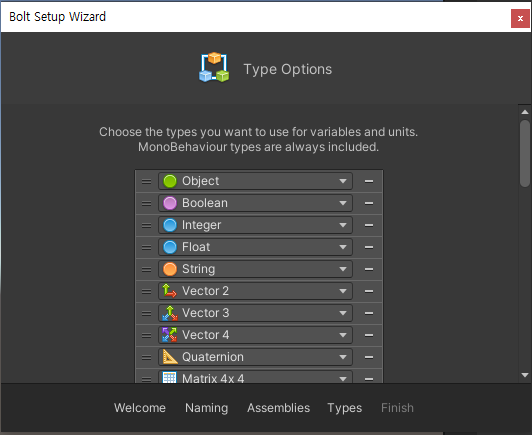
변수, 단위에 사용될 타입을 선택하는 화면입니다.
MonoBehaviour 유형의 타입은 모두 포함됩니다.
Generate를 하면 완료됩니다.
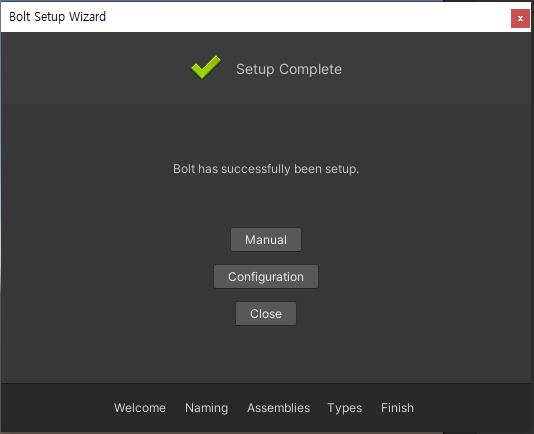
이제 모든 설치가 완료 되었습니다.
볼트는 학습하여 빠른 프로토타입을 만드는데 좋을것 같습니다.
아직 볼트를 제대로 사용해보진 않았지만 앞으로 능숙하게 사용하게되면,
기획 검증용으로 많이 사용할 것 같습니다.
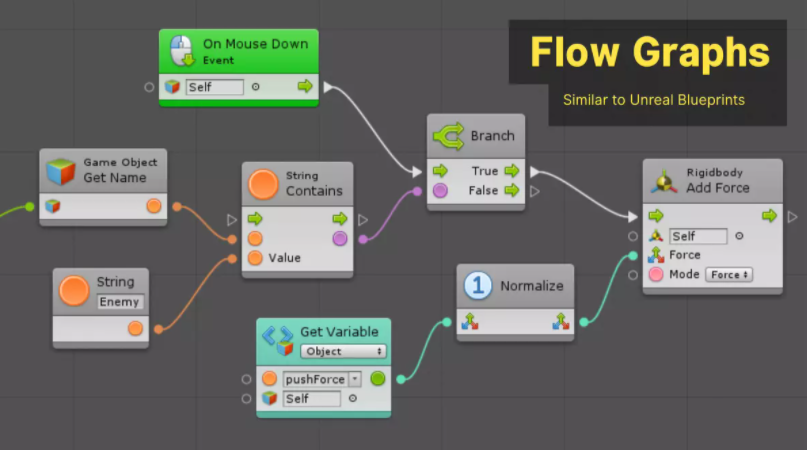
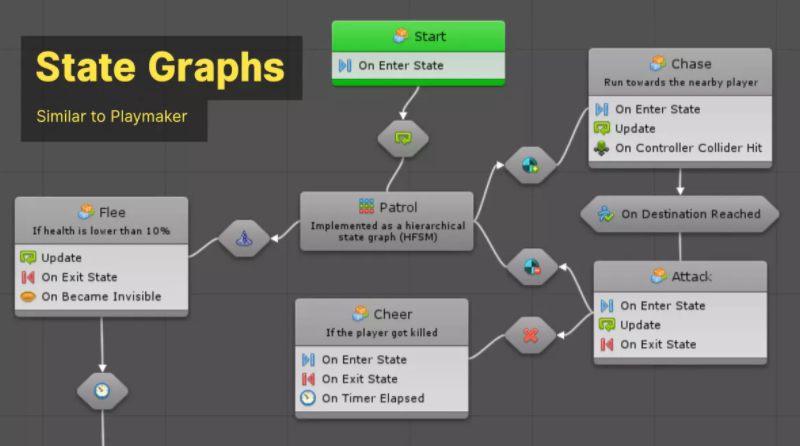
다음은 로직을 그래프로 작성하는 예시입니다.
눈에 확 들어와서 직접 코딩하는것보다 버그는 덜 할 것같습니다.
'개발 > UNITY' 카테고리의 다른 글
| Unity - 다운로드 에셋 버전관리 직접하기 (0) | 2021.02.15 |
|---|---|
| Unity - 에디터에서 에셋번들 리소스 바로 불러오기 (0) | 2021.02.15 |
| [UNITY]AssetBundle 압축 종류 (0) | 2020.10.06 |
| [UNITY]Unity AssetBundle.RecompressAssetBundleAsync (0) | 2020.08.05 |
| [UNITY]Null Reference Exception이란 무엇입니까? (0) | 2020.07.24 |
댓글